 développement back-end
développement back-end
 tutoriel php
tutoriel php
 关于php使用system()开启linux下的firefox,报错:Error:no display specified,该如何处理
关于php使用system()开启linux下的firefox,报错:Error:no display specified,该如何处理
关于php使用system()开启linux下的firefox,报错:Error:no display specified,该如何处理
关于php使用system()开启linux下的firefox,报错:Error:no display specified
求各位大侠帮助?
------解决方案--------------------
是否有操作权限?
代码呢?
------解决方案--------------------
浏览器访问和终端下的访问是两个权限。浏览器中是普通用户权限,你在机子上装sudo
#查询sudo版本
apt-cache search sudo
#安装sudo
apt-get install sudo
然后:system("sudo firefox http://www.baidu.com"); //切换至root权限
------解决方案--------------------

Outils d'IA chauds

Undresser.AI Undress
Application basée sur l'IA pour créer des photos de nu réalistes

AI Clothes Remover
Outil d'IA en ligne pour supprimer les vêtements des photos.

Undress AI Tool
Images de déshabillage gratuites

Clothoff.io
Dissolvant de vêtements AI

AI Hentai Generator
Générez AI Hentai gratuitement.

Article chaud

Outils chauds

Bloc-notes++7.3.1
Éditeur de code facile à utiliser et gratuit

SublimeText3 version chinoise
Version chinoise, très simple à utiliser

Envoyer Studio 13.0.1
Puissant environnement de développement intégré PHP

Dreamweaver CS6
Outils de développement Web visuel

SublimeText3 version Mac
Logiciel d'édition de code au niveau de Dieu (SublimeText3)

Sujets chauds
 1359
1359
 52
52
 Comment installer Oracle Linux sur Windows 10 ou 11 WSL – Sous-systèmes
Apr 14, 2023 pm 10:07 PM
Comment installer Oracle Linux sur Windows 10 ou 11 WSL – Sous-systèmes
Apr 14, 2023 pm 10:07 PM
Étapes pour installer Oracle Linux 8 ou 7.5 sur Windows 10 | 11 WSL 1. Activer WSL – Sous-système Windows pour Linux La première chose dont nous avons besoin est WSL, activez-le s'il n'est pas déjà activé. Accédez à la zone de recherche et tapez – Activer ou désactiver les fonctionnalités Windows. Lorsque l'option apparaît, cliquez pour l'ouvrir. Dans la fenêtre qui s'ouvre, faites défiler vers le bas et cochez la case prévue pour le sous-système Windows pour Linux. Cliquez ensuite sur le bouton OK. Redémarrez ensuite le système pour appliquer les modifications. 2. Téléchargez OracleLinx8 ou
 Comment exécuter les commandes SUDO sous Windows 11/10
Mar 09, 2024 am 09:50 AM
Comment exécuter les commandes SUDO sous Windows 11/10
Mar 09, 2024 am 09:50 AM
La commande sudo permet aux utilisateurs d'exécuter des commandes en mode privilèges élevés sans passer en mode superutilisateur. Cet article explique comment simuler des fonctions similaires aux commandes sudo dans les systèmes Windows. Qu'est-ce que la commande Shudao ? Sudo (abréviation de « superuser do ») est un outil de ligne de commande qui permet aux utilisateurs de systèmes d'exploitation Unix tels que Linux et MacOS d'exécuter des commandes avec des privilèges élevés généralement détenus par les administrateurs. Exécution de commandes SUDO sous Windows 11/10 Cependant, avec le lancement de la dernière version préliminaire de Windows 11 Insider, les utilisateurs de Windows peuvent désormais profiter de cette fonctionnalité. Cette nouvelle fonctionnalité permet aux utilisateurs de
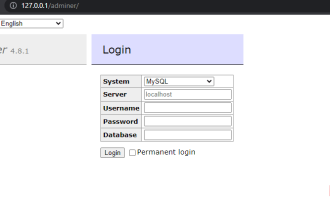 Étapes pour installer Adminer sur Windows 10 ou 11
Apr 23, 2023 pm 04:40 PM
Étapes pour installer Adminer sur Windows 10 ou 11
Apr 23, 2023 pm 04:40 PM
Étapes pour installer Adminer sur Windows 11 ou 10 Vous pouvez suivre ces étapes pour installer Adminer sur les systèmes d'exploitation Windows 11 et 10 afin de gérer différents systèmes de base de données. 1. Activer WSL sous Windows Si vous avez déjà activé WSL, passez à l'étape suivante, sinon allez dans le menu Démarrer de Windows et tapez « Activer ou désactiver les fonctionnalités Windows » et activez-le lorsque son icône apparaît. Faites défiler jusqu'à Sous-système Windows pour Linux, sélectionnez-le et cliquez sur le bouton OK. Une fois l'installation de WSL terminée, une boîte de dialogue apparaîtra vous demandant de redémarrer le système. 2
 Quel est le mot de passe sudo Linux ?
Feb 15, 2023 am 10:34 AM
Quel est le mot de passe sudo Linux ?
Feb 15, 2023 am 10:34 AM
Le mot de passe sudo Linux est aléatoire, c'est-à-dire qu'il y a un nouveau mot de passe root à chaque démarrage. La méthode pour définir un nouveau mot de passe est la suivante : 1. Entrez la commande "sudo passwd" dans le terminal, puis entrez le mot de passe de l'utilisateur actuel. , et appuyez sur la touche « Entrée » ; 2. Saisissez à nouveau le nouveau mot de passe dans le terminal et confirmez.
 Comment activer ou désactiver le pare-feu sur Alpine Linux ?
Feb 21, 2024 pm 12:45 PM
Comment activer ou désactiver le pare-feu sur Alpine Linux ?
Feb 21, 2024 pm 12:45 PM
Sur AlpineLinux, vous pouvez utiliser l'outil iptables pour configurer et gérer les règles de pare-feu. Voici les étapes de base pour activer ou désactiver le pare-feu sur AlpineLinux : Vérifiez l'état du pare-feu : sudoiptables -L Si la sortie affiche des règles (par exemple, il existe des règles INPUT, OUTPUT ou FORWARD), le pare-feu est activé. Si la sortie est vide, le pare-feu est actuellement désactivé. Activer le pare-feu : sudoiptables-PINPUTACCEPTsudoiptables-POUTPUTACCEPTsudoiptables-PFORWARDAC
 Qu'est-ce que sudo et pourquoi est-ce important ?
Feb 21, 2024 pm 07:01 PM
Qu'est-ce que sudo et pourquoi est-ce important ?
Feb 21, 2024 pm 07:01 PM
sudo (exécution du superutilisateur) est une commande clé dans les systèmes Linux et Unix qui permet aux utilisateurs ordinaires d'exécuter des commandes spécifiques avec les privilèges root. La fonction de sudo se reflète principalement dans les aspects suivants : Fournir un contrôle des autorisations : sudo réalise un contrôle strict sur les ressources système et les opérations sensibles en autorisant les utilisateurs à obtenir temporairement les autorisations de superutilisateur. Les utilisateurs ordinaires ne peuvent obtenir des privilèges temporaires via sudo qu'en cas de besoin et n'ont pas besoin de se connecter en permanence en tant que superutilisateur. Sécurité améliorée : en utilisant sudo, vous pouvez éviter d'utiliser le compte root lors des opérations de routine. L'utilisation du compte root pour toutes les opérations peut entraîner des dommages inattendus au système, car toute opération incorrecte ou imprudente bénéficiera de toutes les autorisations. et
 Comment supprimer Firefox Snap dans Ubuntu Linux ?
Feb 21, 2024 pm 07:00 PM
Comment supprimer Firefox Snap dans Ubuntu Linux ?
Feb 21, 2024 pm 07:00 PM
Pour supprimer FirefoxSnap dans UbuntuLinux, vous pouvez suivre ces étapes : Ouvrez un terminal et connectez-vous à votre système Ubuntu en tant qu'administrateur. Exécutez la commande suivante pour désinstaller FirefoxSnap : sudosnapremovefirefox Vous serez invité à saisir votre mot de passe administrateur. Entrez votre mot de passe et appuyez sur Entrée pour confirmer. Attendez la fin de l’exécution de la commande. Une fois terminé, FirefoxSnap sera complètement supprimé. Notez que cela supprimera les versions de Firefox installées via le gestionnaire de packages Snap. Si vous avez installé une autre version de Firefox par d'autres moyens (tels que le gestionnaire de packages APT), vous ne serez pas affecté. Suivez les étapes ci-dessus
 Installez SSH sur le serveur Linux Debian11, créez un nouvel utilisateur et autorisez la connexion à distance SSH, et configurez la connexion sécurisée SSH !
Mar 01, 2024 pm 07:16 PM
Installez SSH sur le serveur Linux Debian11, créez un nouvel utilisateur et autorisez la connexion à distance SSH, et configurez la connexion sécurisée SSH !
Mar 01, 2024 pm 07:16 PM
Les étapes pour installer SSH sur votre serveur Debian11 et créer un nouvel utilisateur pour autoriser la connexion à distance SSH sont les suivantes : Étape 1 : Installer SSH Afin d'installer le serveur SSH, vous devez vous connecter à votre serveur Debian11 en tant qu'utilisateur root ou un utilisateur avec les privilèges sudo. Exécutez la commande suivante dans le terminal pour installer le serveur SSH : sudoaptupdatesudoaptinstallopenssh-server Étape 2 : Créer un nouvel utilisateur Pour créer un nouvel utilisateur, vous pouvez utiliser la commande adduser. Remplacez la commande suivante par le nom d'utilisateur souhaité : sudoaddusernew_username Vous serez invité à définir le mot de passe du nouvel utilisateur et d'autres



